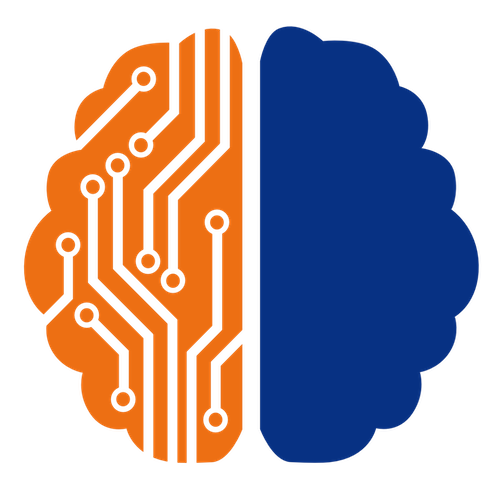Affiner vos recherches sur Google
Quand on tape une requête sur Google, le moteur de recherche affiche des millions de résultats ; il n’est pas toujours évident de trouver une réponse pertinente dans cette masse d’information ! Cet article répertorie quelques commandes Google, qui vous permettront d’affiner vos recherches sur le web !
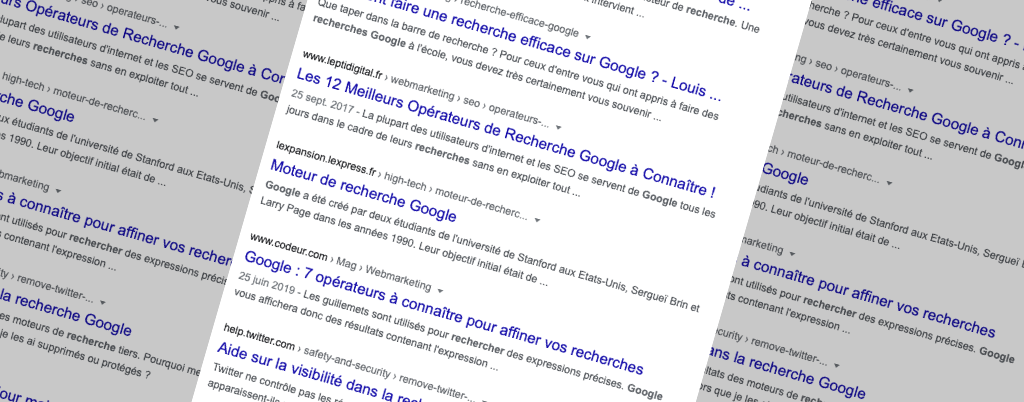
La syntaxe de Google
Lorsque vous faites une recherche sur Google, vous êtes exceptionnellement autorisé à oublier certaines règles d’orthographe et de grammaire ! Voici les éléments qui ne sont pas pris en compte par le moteur de recherche :
- Casse de caractère
- Accents, tréma, cédille
- Ponctuation
Ainsi, les majuscules et les minuscules n’ont pas d’influence sur les résultats de recherche. En outre, l’accent aigu (é) ; grave (è) ; circonflexe (ê) et le tréma (ë) ne sont pas pris en compte par Google. Il en va de même pour la cédille (ç) ou le tilde espagnol (ñ).
Vous avez cependant la possibilité d’élargir vos recherches grâce à des commandes spéciales. C’est ce que nous allons voir tout de suite 😉
Les caractères spéciaux
Une requête « entre guillemets »
Généralement, quand on tape une suite de mots dans la barre de recherche, Google affiche toutes les pages qui contiennent ces mots, sans respecter l’ordre de la requête. Ajoutez des guillemets pour que Google affiche les pages qui contiennent exactement votre requête.
Par exemple, si on recherche voiture télécommandée rouge, des pages associées à « voiture rouge » ou « voiture télécommandée » sont susceptibles d’apparaître. Mais si on utilise des guillemets, Google affiche uniquement les pages concernant une « voiture télécommandée rouge ».
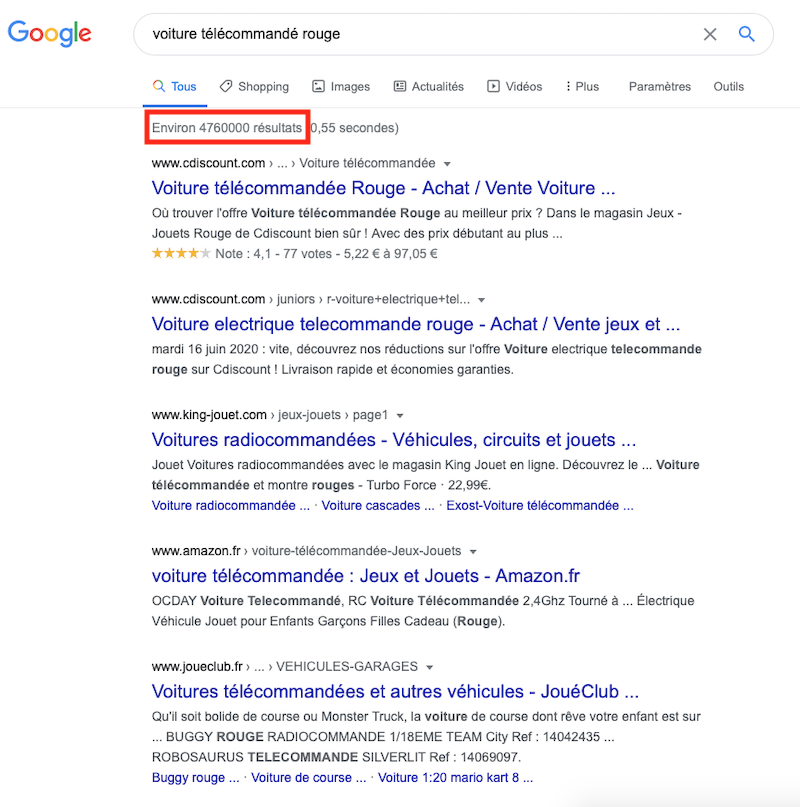
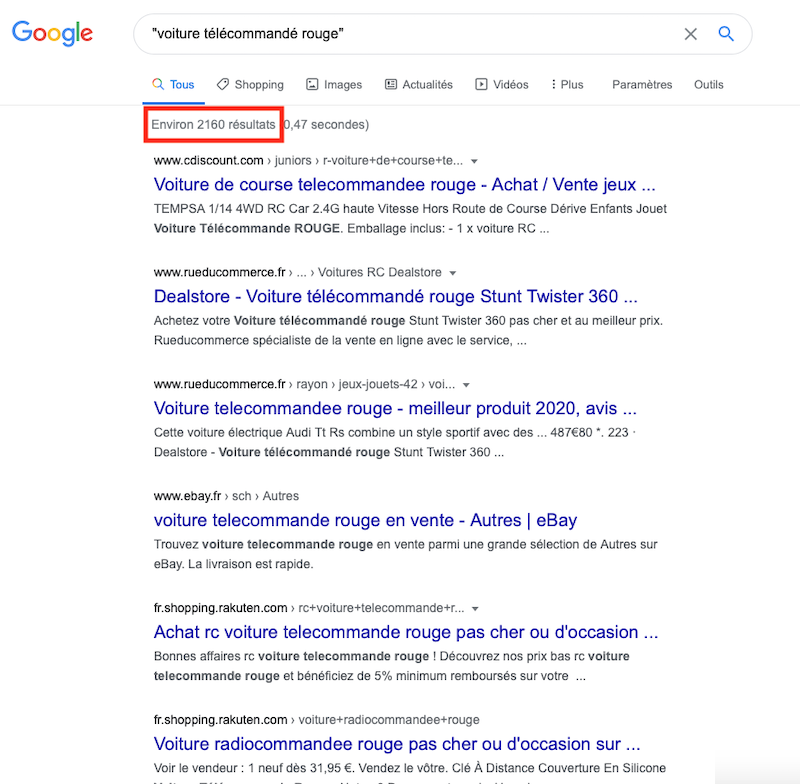
Autrement, les guillemets permettent de forcer l’orthographe d’un mot. Quand on recherche la voiture de Renaud sur Google, on a très peu de chance de trouver un article sur la voiture du chanteur. Le moteur de recherche aura tendance à afficher des voitures de la marque Renault. En revanche, si on entre « la voiture de Renaud » les résultats correspondent à la requête exacte.
L’étoile magique
Pour retrouver une citation sur Internet, vous avez la possibilité de remplacer les mots qui vous font douter par une étoile. Imaginons que vous souhaitez impressionner votre compagne avec une célèbre phrase de Pascal sur l’amour… mais vous avez oublié une partie de la citation ! Google saura retrouver pour vous que le * à ces * que la raison *.
Mais ce n’est pas tout. Si vous tapez « électri* » le moteur de recherche affiche toutes les pages web avec un mot commençant par « électri » : électrique, électricité, électricien, électricienne, etc…
Ainsi, l’étoile offre la possibilité de filtrer les rubriques d’un site : fnac.com/livres/policier/* affiche toutes les pages de la catégorie « policier » sur le site de la Fnac, permettant d’exclue de vos résultats de recherche les autres genres proposés dans la rubrique « livres ».
Des plus et des moins
Le signe – est utilisé pour exclure certains mots de vos recherches. Si vous écrivez « hypermarché français » -Auchan, vous trouverez toutes les pages web qui parlent d’hypermarchés français, sauf celles qui mentionnent Auchan.
Le signe + permet d’affiner vos recherches. Par exemple : « omelette » +champignons +fromage renvoie vers les pages web qui parlent précisément d’omelette avec des champignons et du fromage. L’intérêt est d’éliminer tous les résultats qui ne contiennent pas les mots champignons ET fromage.
Les commandes Google
Restreindre les résultats à un seul site
La commande site: est utilisée pour limiter une recherche à un seul site web. Si vous tapez site:leparisien.fr, Google affiche uniquement les articles web qui proviennent du Parisien. Ainsi, si vous écrivez « élections municipales » site:leparisien.fr, vous trouverez tous les articles web du Parisien au sujet des élections municipales.
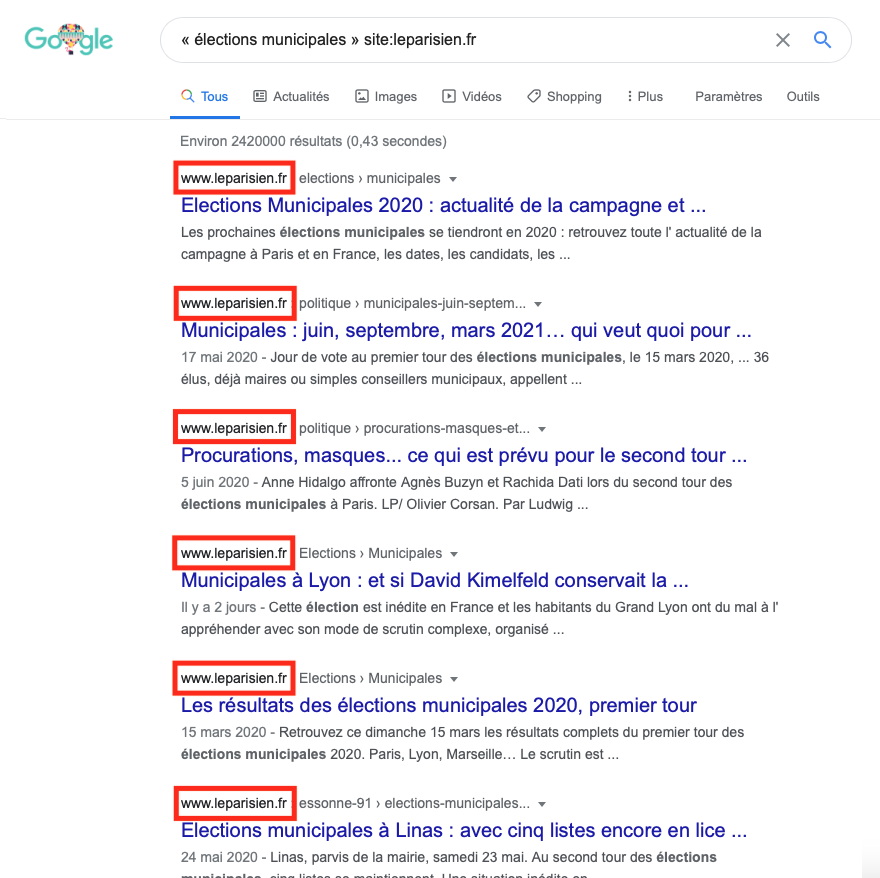
Trouver un type de fichier précis
Il existe des commandes spéciales pour trouver des types fichiers enregistrés sur le web : document PDF, texte Word, texte Open Office…
Par exemple, la requête carte Vosges filetype:pdf affiche toutes les cartes des Vosges au format PDF qui ont été déposées sur Internet. Autre exemple : la requête Le Petit Prince filetype:doc permet de trouver différents extraits de l’ouvrage sous forme de documents texte.
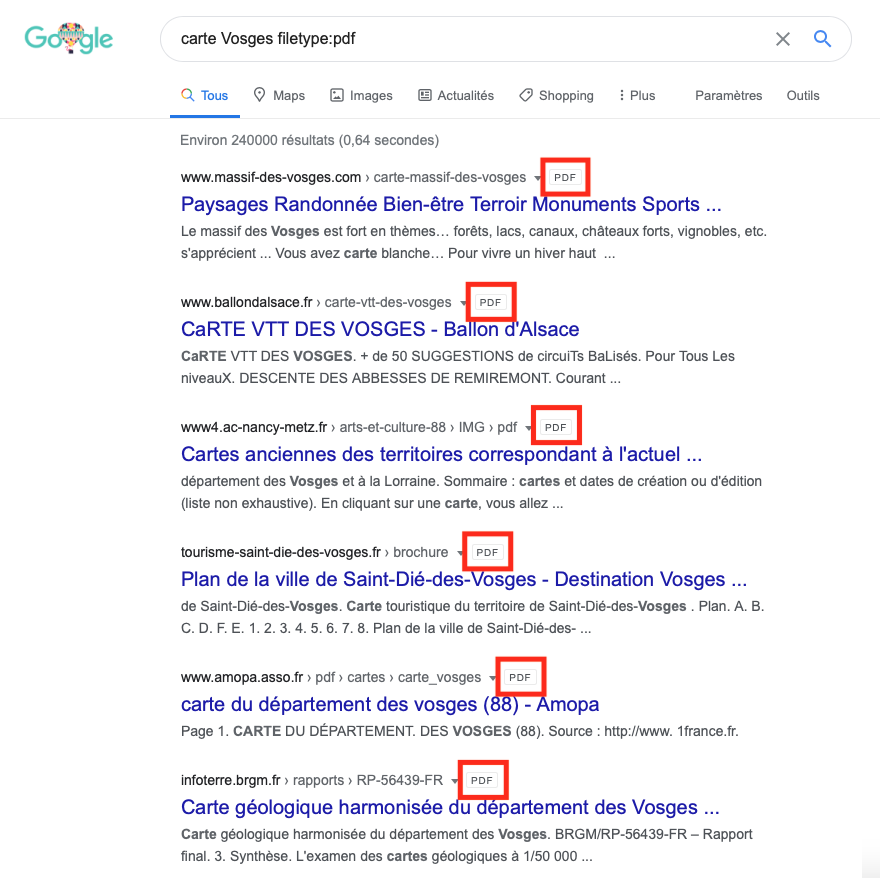
Ce sont des commandes intéressantes si vous souhaitez dénicher des documents à télécharger ou à imprimer : cartographies, livre numériques, rapports d’activité, thèses, recettes de cuisine, etc…
Calculs et conversions
Résoudre des équations simples
Google est capable de résoudre n’importe quelle formule mathématique à partir d’une requête. Il vous suffit de taper l’équation dans la barre de recherche en utilisant les signes pour obtenir le résultat sur la calculatrice de Google.
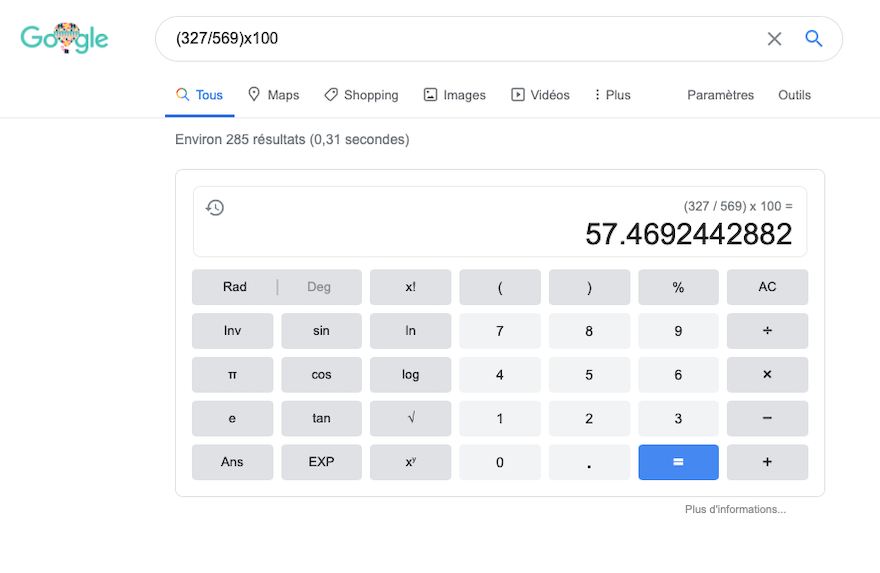
Convertir des unités rapidement
Le moteur de recherche peut également convertir des unités de mesure. Une simple requête du type 900 g en kg donne accès au tableau de conversion. Le menu déroulant compte 14 unités de mesure, largement de quoi vous dépanner si vous n’êtes pas à l’aise avec les conversions !
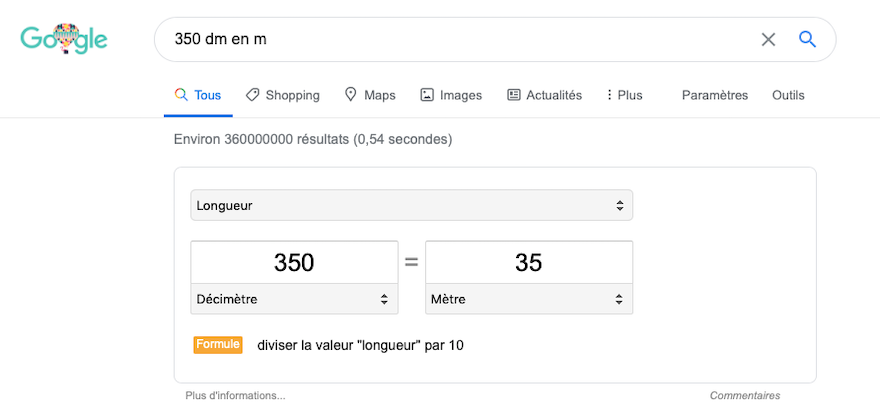
Google affiche même la formule mathématique qui permet cette conversion. C’est l’occasion de vous remémorer les cours du lycée !
Bonus : la recherche par image
Rendez-vous sur Google Images pour cliquer sur l’icône appareil photo, à droite de la barre de recherche. Grâce à cette fonction, vous pouvez charger une image depuis votre ordinateur. Google se charge de trouver des images similaires et permet même de retrouver le site web d’origine ; la source de votre image.
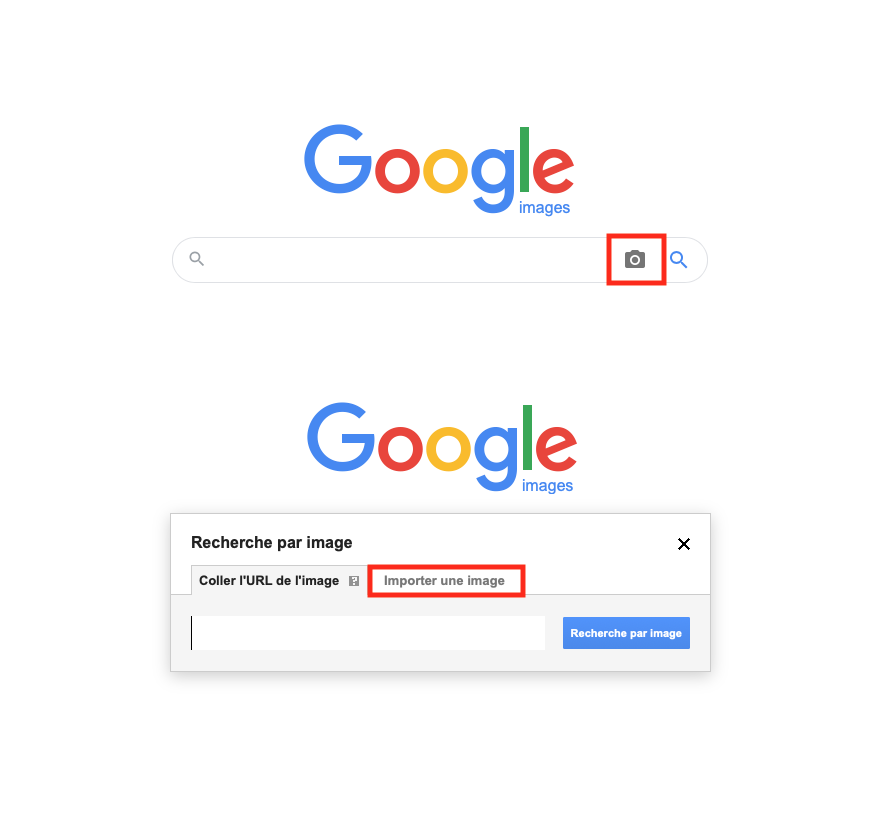
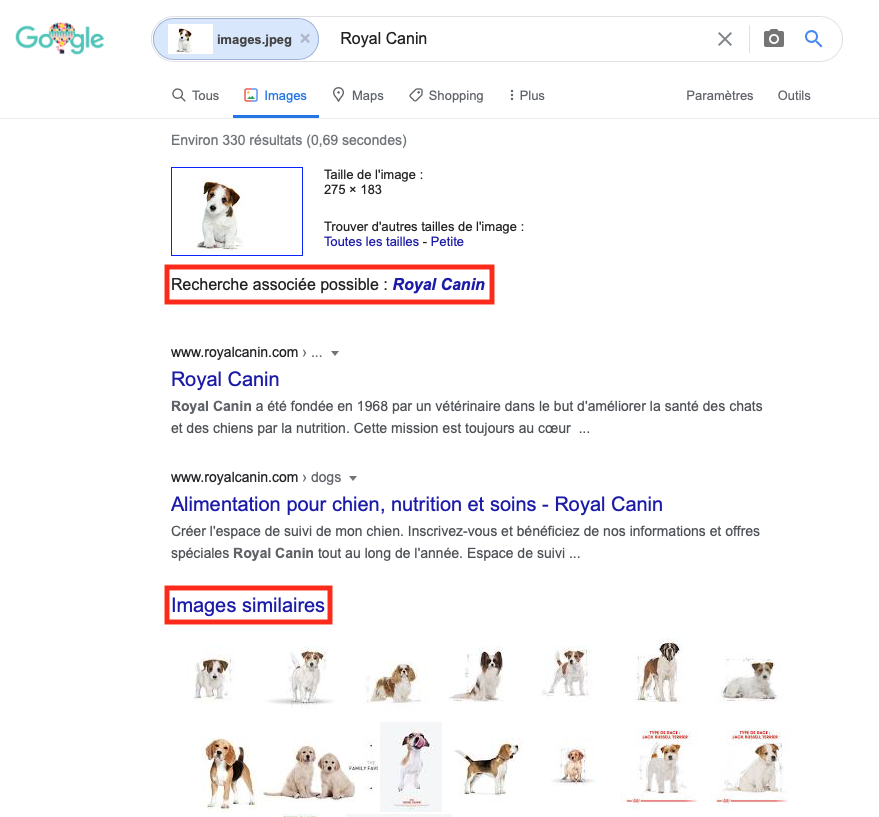
Vous connaissez maintenant quelques commandes Google qui permettent d’affiner vos recherches. Libre à vous de combiner les différentes commandes pour trouver plus facilement les informations qui vous intéressent. On termine sur deux bons exemples de combinaisons :
recette « pates sans gluten » site:*.fr pour rechercher uniquement des recettes de pâtes sans gluten qui proviennent de sites web français.
technologie site:lemonde.fr +actualités pour trouver tous les articles sur la technologie, publiés dans la rubrique actualité du journal Le Monde.